|
Wij gaan beginnen met de les. Open je kleurentabel in psp.
Dit zijn de kleuren waar mee wij werken in deze les
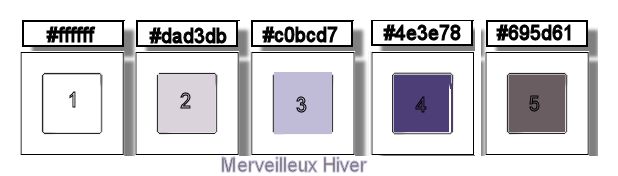
1. Open de achtergrondafbeelding: ''fond_merveilleux_hiver''- Laag maken van de achtergrondlaag=raster 1
2. Open deze tube ''_k@rine_
dreams _Ice_Queen_2114_Janvier_2012.jpg''/ Bewerken- Kopiëren Bewerken-Plakken als nieuwe laag en niet verplaatsen
3. Aanpassen-Vervagen-Radiaal vervagen met deze instellingen
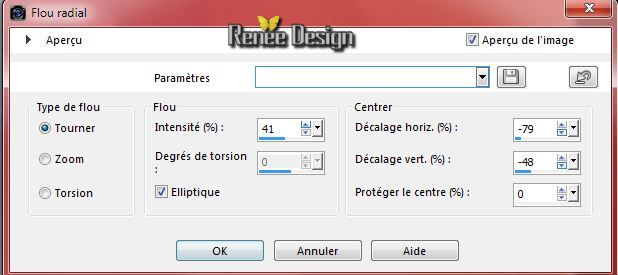
4. Effecten- Eigen Filter
- Emboss 3 met de standaardinstellingen
5. Effecten- Filter - Unlimited 2.0
- Distort - The Toad's Pool II
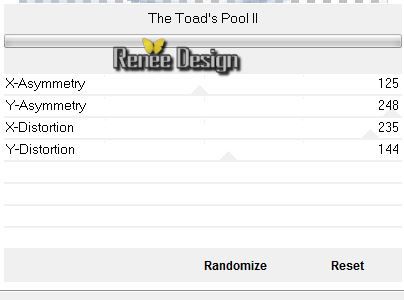
6.
Effecten- Filter- Deformation- Circle Cell
met deze instellingen: 57/ 184
7.
Aanpassen- Zachtheid-Zachte Focus met onderstaande instellingen
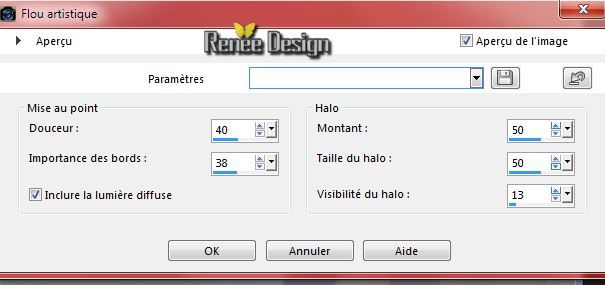
8.
Aanpassen- Scherpte-Nog scherper
9.
Effecten- Filter- Penta Com - VTR2 instelling op
31/0/169/0
10.
Lagen- Nieuwe rasterlaag
11. Selecties-Selectie laden/opslaan-selectie laden van af schijf en neem selectie ''merveilleux hiver_1''
-
Eigenschappen van materiaal: zet de voorgrondkleur op :#dad3db en de achtergrondkleur op : #c0bcd7
-
Maak van de voorgrond/achtergrondkleur een zonnestraalverloop met onderstaande instellingen Herhalingen op 4 geen vink bij omkeren
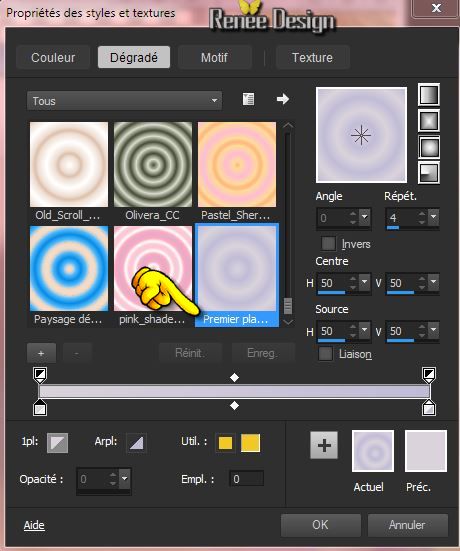
12.Gereedschap Vlakvulling: vul de selectie met dit verloop
13.
Effecten- Filter-Redfield - Umatrix (Mocht het niet lukken met dit filter dan zit er een afbeelding bij het materiaal en plak dat als nieuwe laag op je werkje)
1.Eerst:: en doe dit ook anders kun je weer opnieuw alles instellen!!! klik onderaan op "comics "zie vinger. Klik dan op " Horny" waar de vinger staat in het roze klikken
2.
Dan gaat het venster links open en zoek het motief Cross=kruis.
Rechts staat ook een geel symbool "layer allocation"dat moet je aanklikken en dan gaat ook een venster open en je zoek dat symbool
Dan sluit je die drie ogen.Dat staat weliswaar op het volgende punt maar je moet het nu gewoon gaan doen. Nu vul je alles in, het meeste schuif je op 00 dus moeilijk is het echt niet .Er zit een afbeelding in de map mocht je het filter niet hebben en plak dat als nieuwe laag op je werkje.
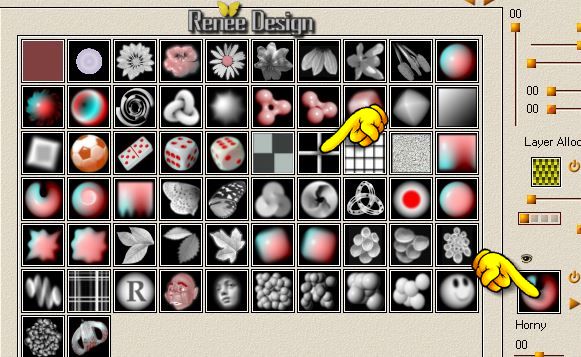
-Sluit die ogen zoals op het voorbeeld te zien is
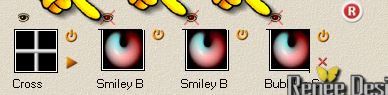
Als je alles zo hebt ingevuld krijg je dit
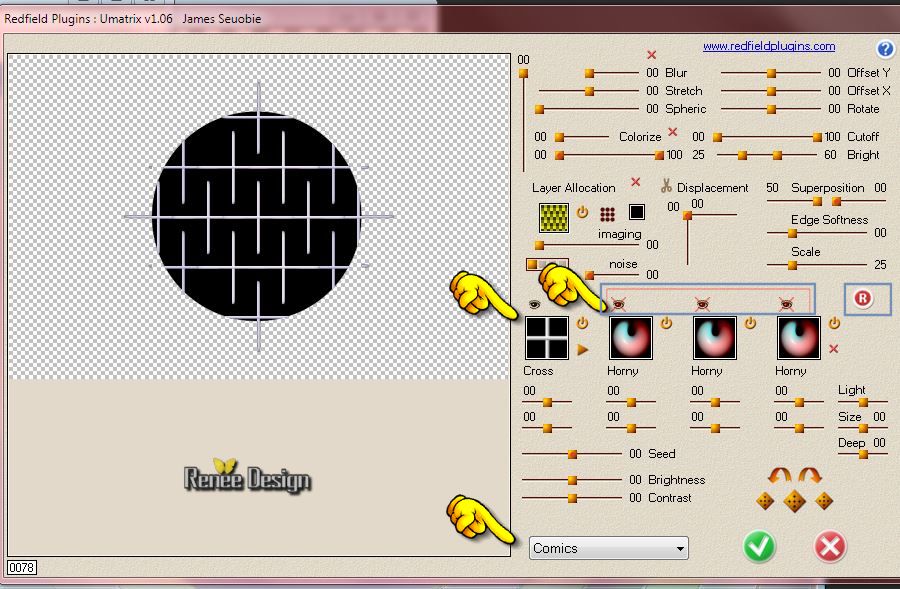
14.
Lagenpalet: zet de mengmodus op "Bleken"
Selecties-Niets selecteren
15.
Open deze tube ''sd_winterbride_snow.pspimage''/
-
Bewerken- Kopiëren -Bewerken- Plakken als nieuwe laag op je werkje
16.
Selectiegereedschap (K) Modus op schaal-plaats en trek het aan beide kanten uit zoals op de screen te zien is
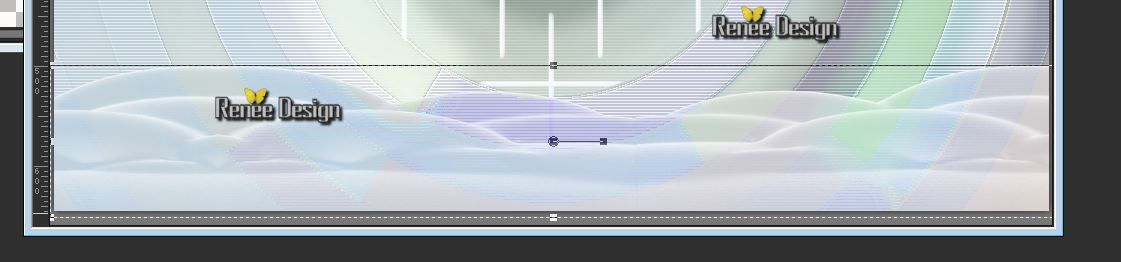
17.
Effecten- 3D effecten- Slagschaduw met deze instellingen:

18.
Open deze tube ''1293040110_paysages_nikita.pspimage''
- activeer ''misted-nikita '' van deze tube
-
Bewerken- Kopiëren-Bewerken- Plakken als nieuwe laag op je werkje
19.
Effecten-Afbeeldingseffecten- Verschuiving met onderstaande instellingen
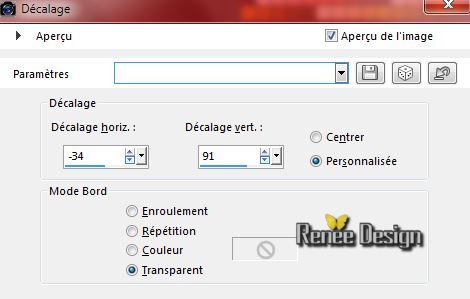
-
Lagen- Schikken- 2x omlaag verplaatsen maar boven raster 3 of 2
- Activeer de bovenste laag in het lagenpalet
20.
Open deze tube ''hiver_image_1''-Bewerken- Kopiëren-Bewerken- Plakken als nieuwe laag op je werkje
-Plaats tegen de bovenkant van je werk
21.
Effecten- Filter- Graphic plus - Emboss met deze instellingen:
80/0/31/0
22.
Open deze tube''merveilleux_hiver_texte" -Bewerken- Kopiëren-Bewerken- Plakken als nieuwe laag op je werkje en plaats naar links
- Lagenpalet: zet de mengmodus op "Luminantie"en de laagdekking op 44%
23.
Eigenschappen Voorgrond: zet de voorgrondkleur op wit
24.
Lagen- Nieuwe rasterlaag
25. Selecties-Selectie laden/opslaan-selectie laden van af schijf en neem selectie ''merveilleux hiver_2'-
Gereedschap Vlakvulling: vul de selectie met de voorgrondkleur wit
Selecties-Niets selecteren
26.
Effecten-Filter - Plugin Galaxy- Coolorize met deze instellingen
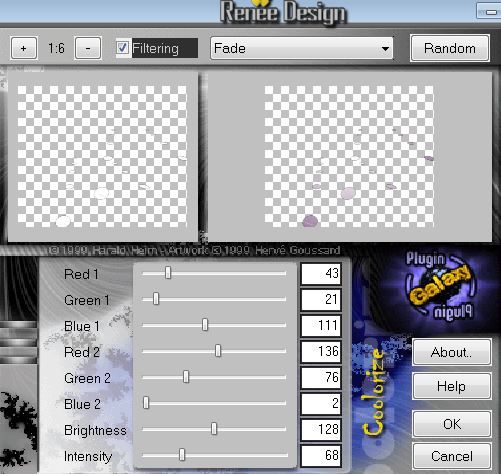
27.
Effecten- Filter- EyeCandy 5 Impact -
Perpsective shadow-Tab-Settings-User Settings en neem mijn voorinstelling-Preset ''hiver_persp''
28.
Lagen- Dupliceren
29.
Effecten- Filter -Unlimited 2.0 - Toadies -Weaver met deze instellingen
59/48/222
30.
Effecten- Randeffecten-Sterker accentueren
31.
Effecten-Filter -Andromeda- Perspective - Side
walls - It wrongside
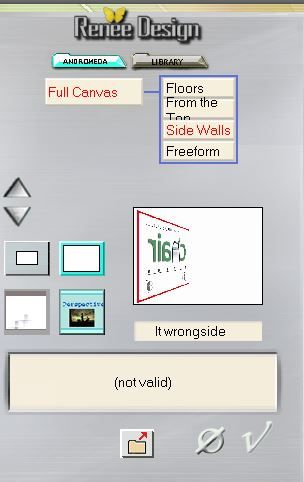
32. Effecten- 3D effecten- Slagschaduw met de standaard instellingen:
33.
Effecten-Afbeeldingseffecten- Verschuiving met onderstaande instellingen
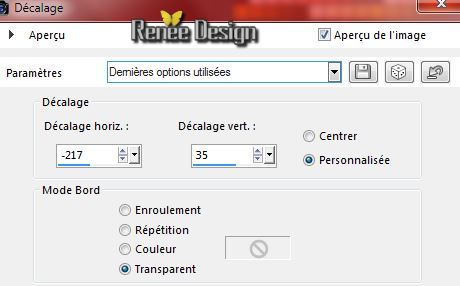
34.
Lagen- Dupliceren
35.
Effecten-Afbeeldingseffecten- Verschuiving met onderstaande instellingen
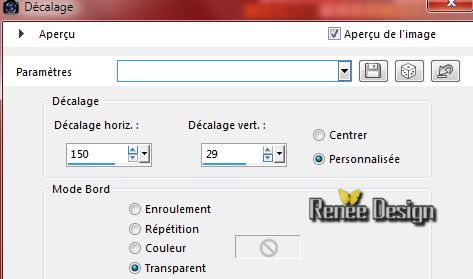
36.
Lagen- Samenveoegen-Omlaag samenvoegen
37.
Effecten-Filter - EyeCandy 5 Extrude- Tab- Settings-User Settings en neem mijn voorinstelling-Preset -''hiver_extrude''
38.
Lagenpalet: mengmodus blijft op "Normaal: de leegdekking staat op
83%
39. Effecten- Filter-EyeCandy 5 - Nature/ Snow drift -Tab-Settings-User Settings en neem mijn voorinstelling- Preset"
hiver-snowdrift''
40.
Open deze tube ''LKD_OSCTDecTS_icewheel.pspimage''/-Bewerken- Kopiëren-Bewerken- Plakken als nieuwe laag op je werkje en plaats naar links
41.
Open deze tube ''etoiles-neige'' - activeer de
2 sterren etoiles -Bewerken- Kopiëren-Bewerken- Plakken als nieuwe laag .Verkleinen z.n en plaats naar eigen smaak
-De twee sterren lagen omlaag samenvoegen dat het een laag wordt
42.
Effecten- 3D effecten- Slagschaduw met deze instellingen en neem kleur:#c0bcd7
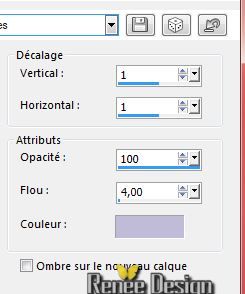
43.
Lagen- Nieuwe rasterlaag
44. Selecties-Selectie laden/opslaan-selectie laden van af schijf en neem selectie ''merveilleux hiver_3''
-
Gereedschap Vlakvulling: vul de selectie 2x met de voorgrondkleur wit
Selecties-Niets selecteren
45.Lagenpalet: zet de mengmodus op "Oplossen "en de laagdekking op 55%
46.
Open deze tube ''WHITE CHRISTMAS by_Mago74 el (81).pspimage''
-
Bewerken- Kopiëren -Bewerken- Plakken als nieuwe laag op je werkje en plaats naar links
47.
Open deze tube ''bee_glacial_el16.pspimage''
-
Bewerken- Kopiëren -Bewerken- Plakken als nieuwe laag op je werkje calque -Gereedschap- Verplaatsen-zet de tube rechts onder
48.
Lagen- Nieuwe rasterlaag
49. Selecties-Selectie laden/opslaan-selectie laden van af schijf en neem selectie "merveilleux hiver_4"
-Eigenschappen Achtergrond: zet de achtergrondkleur op : #695d61
50.
Vulemmer: zet de laagdekking van de kleuren op 50 %-Gereedschap Vlakvulling: vul de laag met de achtergrondkleur
Selecties-Niets selecteren
51.Effecten- Filter - AP01-Line silverling zet op Horizontaal met deze instellingen
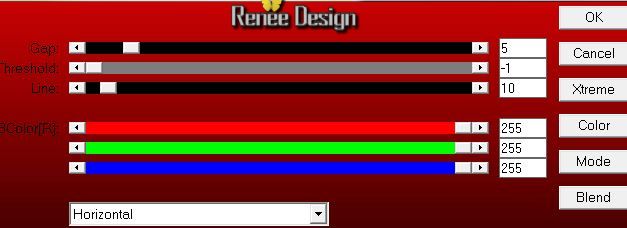
52. Effecten-Plugins - Unlimited 2.0
- Toadies -What are you Beide op- x en y en dose-instelling op :255/255
53.
Open deze tube ''EC8AC8A72@Lulu.pspimage''- Bewerken- Kopiëren-Bewerken- Plakken als nieuwe laag op je werkje en plaats naar rechts
54. Effecten- Filter- Eyecandy 5 Impact -Perpspective shadow-Tab Settings-User Settings en neem mijn voorinstelling-
Preset ''hiver_1''
55.
Open deze tube ''e36_ks (2).pspimage''-/Afbeelding- Formaat wijzigen- Verkleinen met 70%
-Bewerken- Kopiëren -Bewerken- Plakken als nieuwe laag op je werkje
56. Effecten- FilterEyecandy 5Impact -Perpsective
shadow-Tab-Settings- User Settings en neem mijn voorinstelling-Preset ''hiver_2''
57.
Lagen- Samenvoegen- Zichtbare lagen samenvoegen
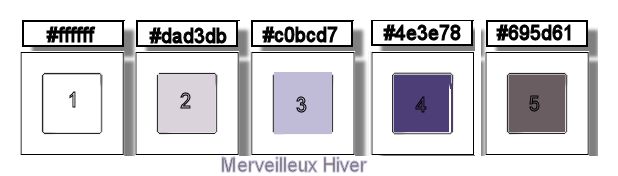
58.
Afbeelding- Randen toevoegen met : 2 pixels kleur 4
59.-
Afbeelding- Randen toevoegen met : 20 pixels kleur 1
60.-
Afbeelding- Randen toevoegen met : 5 pixels kleur 5
61.-
Afbeelding- Randen toevoegen met : 30 pixels kleur 2
62.-
Afbeelding- Randen toevoegen met : 10 pixels kleur 1
63.-
Afbeelding- Randen toevoegen met : 1 pixels kleur 5
64.
Gereedschap-Toverstok-klik in de rand met de 30
pixels
65.-Effecten-Textuureffecten-Mosaïk-Glas met deze instellingen
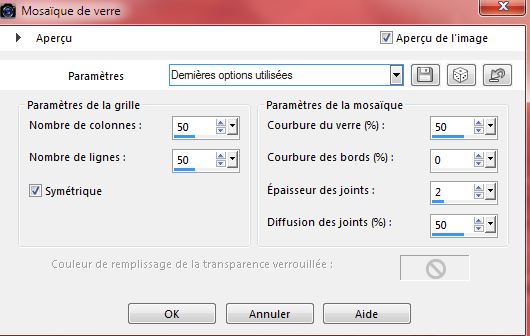
66.-
Effecten- Randeffecten-Sterker accentueren
Selecties-Niets selecteren
67.
Effecten-Filter - XERO XL -Porcelaine met deze instellingen
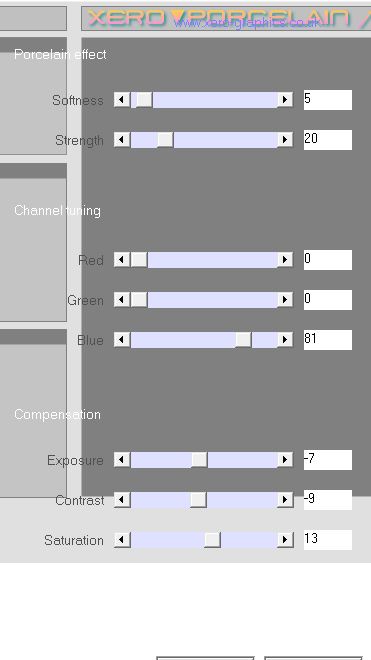
68.
Afbeelding- Formaat wijzigen- Verkleinen met 985 pixels Breedte
Opslaan als JPG
De les is klaar. Ik hoop dat jullie er net zoveel plezier mee hadden als ik met het schrijven van deze les.
Renée
Deze les werd door Renée geschreven op
6/09/2014
Uitgave in
09//2014
*
Elke gelijkenis met een andere bestaande les berust op puur toeval
*
Vergeet onze vertalers/tubers/testers niet te bedanken die achter de schermen werken.
Bedankt Renée
|